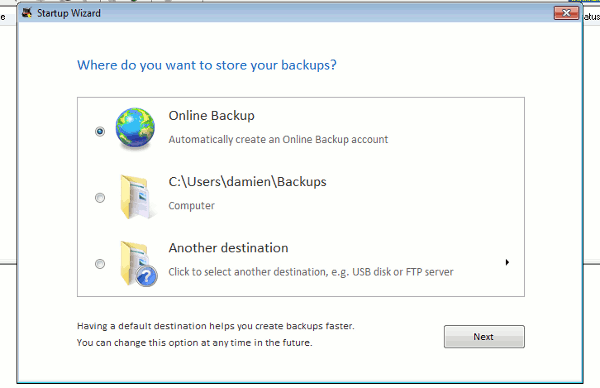Мы все знаем о важности резервного копирования наших данных просто потому, что никогда не знаем, когда наши компьютеры выйдет из строя или поразит вирус. Независимо от операционной системы, всегда полезно иметь под рукой удобное программное обеспечение для резервного копирования, чтобы вы могли легко создавать резервные копии и восстанавливать свои данные. Handy Backup – простое, но полезное приложение для резервного копирования для Windows (и да, у нас есть за него подарок).
Мое впечатление от использования Handy Backup: он прост в использовании. После установки и при первом запуске я могу создать резервную копию моих файлов всего за три клика. Это, конечно, для базовой комплектации. А если вам нужна более сложная настройка, например резервное копирование на удаленный сервер или внешние USB-устройства, она также доступна.
Помимо обычного резервного копирования файлов и папок, Handy Backup может создавать резервные копии Outlook, Skype, Photoshop и многих других приложений. Фактически, он использует систему плагинов для управления резервным копированием сторонних приложений. Это означает, что если вы понимаете XML, вы можете написать собственный плагин для резервного копирования приложений по вашему выбору.
Использование
После установки и при первом запуске Handy Backup предложит вам выбрать место для резервного копирования файлов. Под «Онлайн-резервным копированием» подразумевается онлайн-хранилище, предоставляемое компанией Novosoft (за дополнительную плату). Вы также можете выбрать другую папку в качестве места назначения резервного копирования, выполнить резервное копирование на FTP-сервер или удаленный сервер, например Amazon S3, или соединение WebDav.
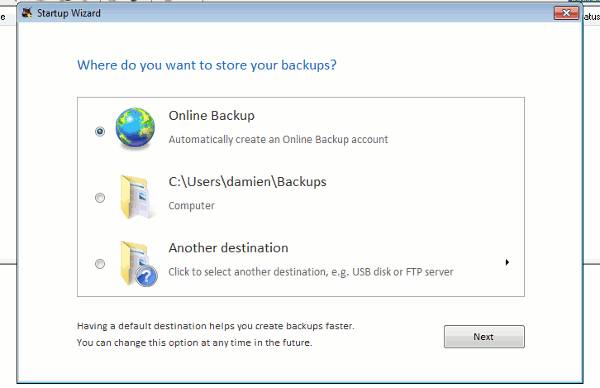
Следующим шагом является выбор файлов и папок для резервного копирования. Как только это будет сделано, просто нажмите кнопку «Создать резервную копию сейчас», и она выполнит свою работу.
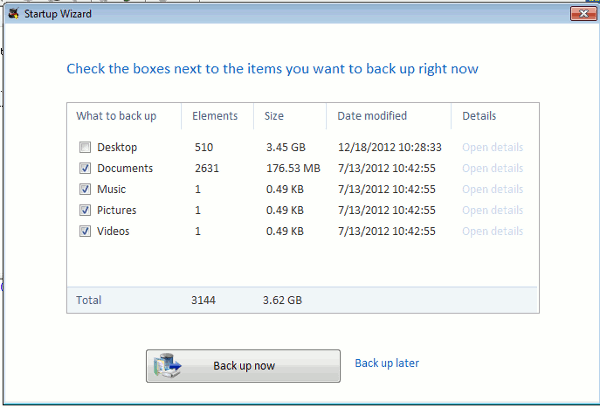
Конфигурация
Было бы бесполезно, если бы вы не предоставили способы настройки программного обеспечения. В разделе «Файл ->Свойства» есть множество параметров конфигурации, с которыми можно поиграть. На вкладке «Дополнительно» вы можете настроить его на выполнение «Полного резервного копирования», «Инкрементального резервного копирования» или «Дифференциального резервного копирования» при каждом выполнении действия резервного копирования.
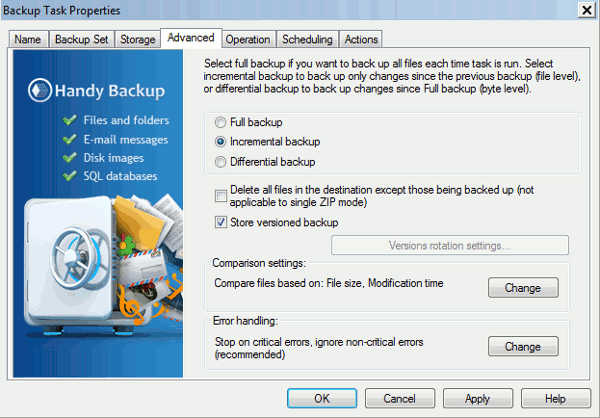
Существует также вкладка «Расписание», где вы можете запланировать автоматическое выполнение резервного копирования в запланированное время.
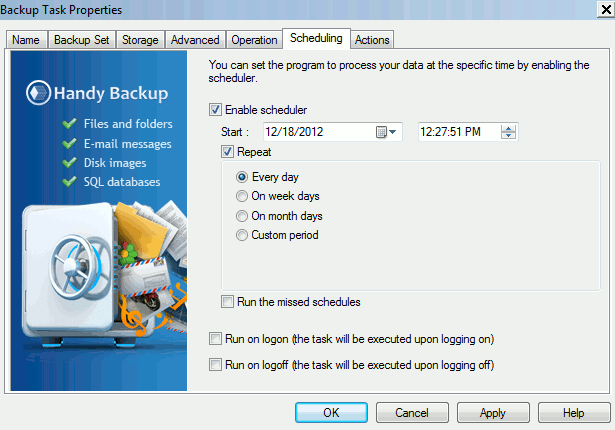
Синхронизация папок
Помимо стандартного резервного копирования и восстановления, Handy Backup также предлагает функцию синхронизации, которая позволяет синхронизировать файлы между двумя папками.
Перейдите в «Файл ->Новая задача» и выберите «Синхронизировать задачу».
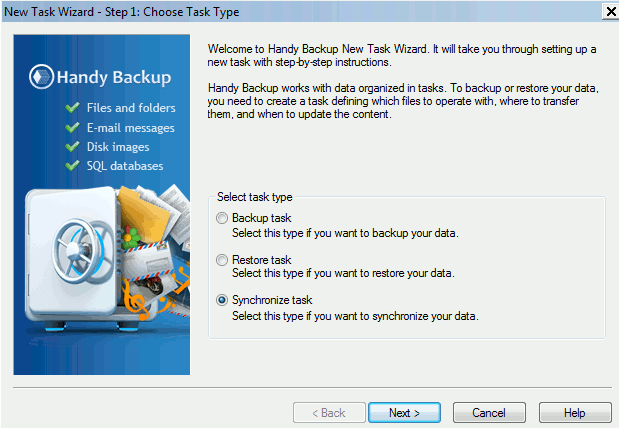
Выберите первую и вторую папки. Далее решите, какое действие следует предпринять: синхронизировать ли первую папку со второй или наоборот.
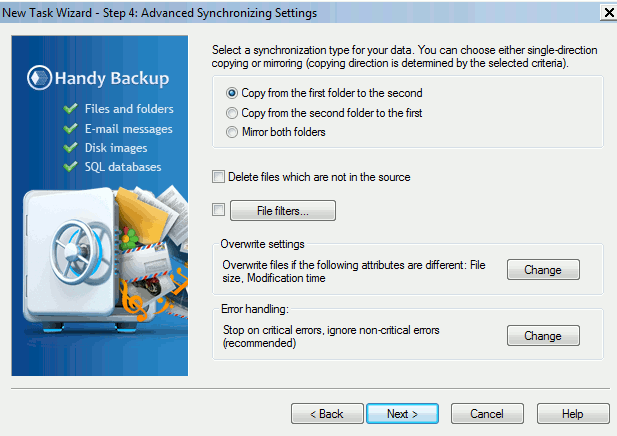
Задайте планировщик и имя задачи и выполните ее. Вот и все, обе папки синхронизированы.